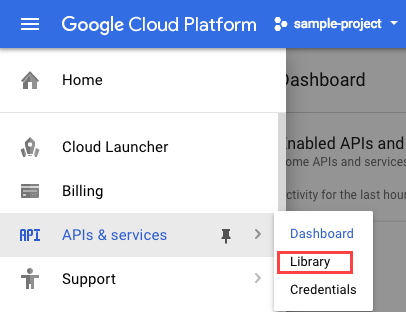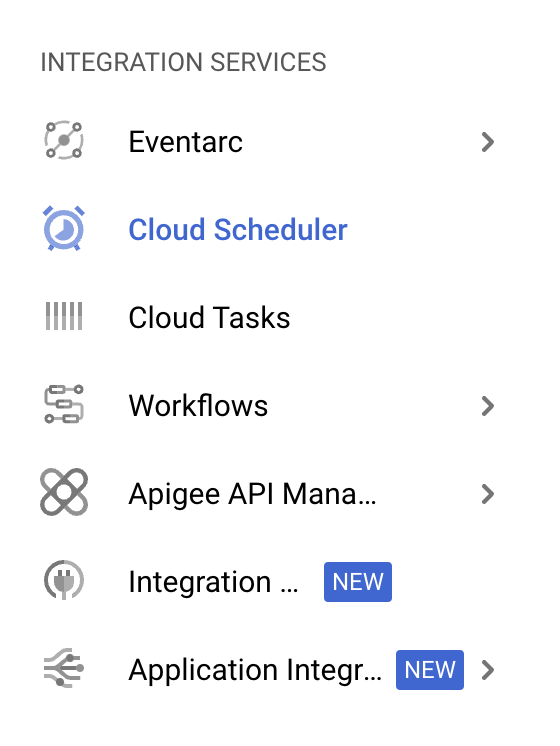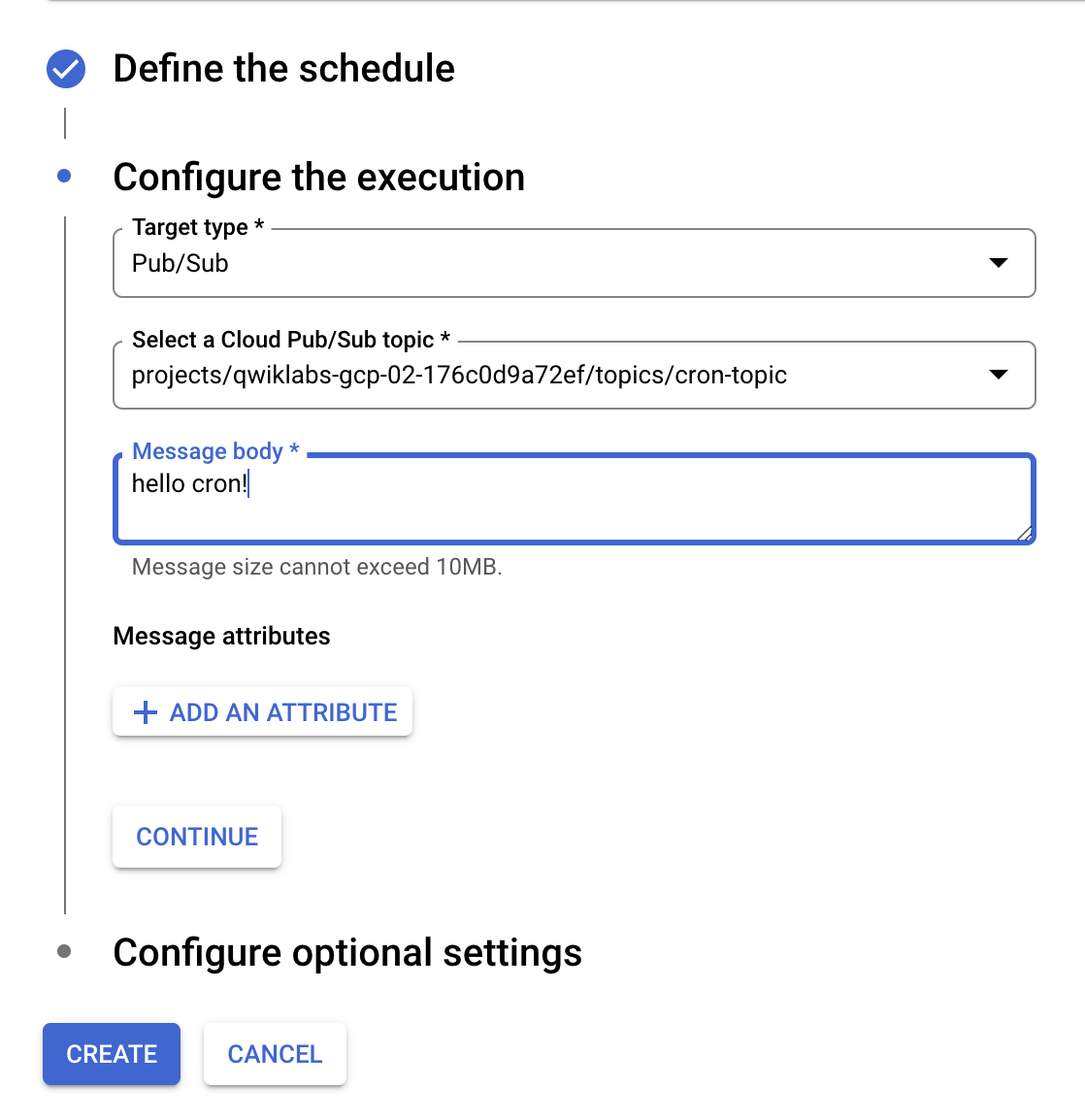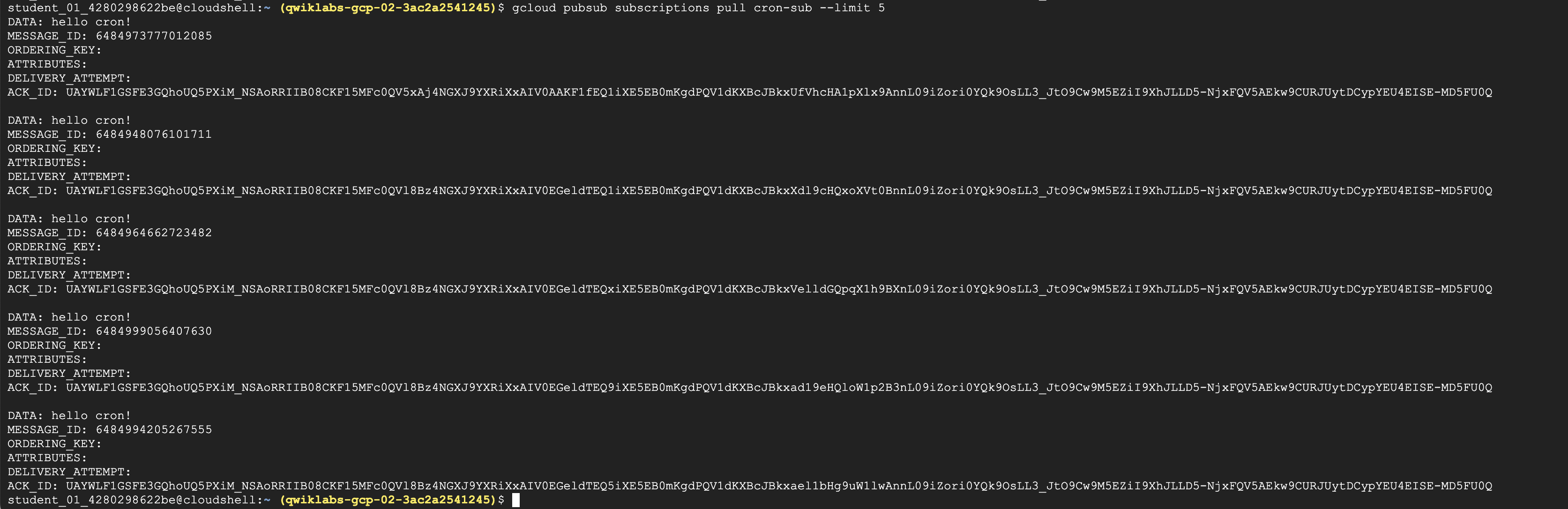GSP401

Übersicht
Mit Cloud Scheduler können Sie geplante Arbeitseinheiten einrichten, die zu festgelegten Zeiten oder in regelmäßigen Abständen ausgeführt werden. Diese Arbeitseinheiten werden allgemein als Cronjobs bezeichnet. Typische Anwendungsfälle sind zum Beispiel das tägliche Versenden von Berichten per E-Mail, die Aktualisierung von Cache-Daten alle 10 Minuten oder die stündliche Aktualisierung von zusammenfassenden Informationen. Außerdem können Sie alles automatisieren – selbst Wiederholungsversuche, wenn ein Job fehlschlagen sollte. So lässt sich manuelles Eingreifen vermeiden.
Jeder mit Cloud Scheduler erstellte Cronjob wird an ein Ziel gesendet, an dem die Arbeit für die Aufgabe ausgeführt wird. Die folgenden Ziele kommen infrage:
- Öffentlich verfügbare HTTP/S-Endpunkte
- Pub/Sub-Themen
- HTTP/S-Anwendungen in App Engine
Aufgaben in diesem Lab:
- Cloud Scheduler-Job erstellen
- Wiederkehrenden Zeitplan für einen Job festlegen
- Cloud Pub/Sub-Thema als Jobziel angeben
- Job ausführen
- Ergebnis prüfen
Einrichtung und Anforderungen
Vor dem Klick auf „Start Lab“ (Lab starten)
Lesen Sie diese Anleitung. Labs sind zeitlich begrenzt und können nicht pausiert werden. Der Timer beginnt zu laufen, wenn Sie auf Lab starten klicken, und zeigt Ihnen, wie lange Google Cloud-Ressourcen für das Lab verfügbar sind.
In diesem praxisorientierten Lab können Sie die Lab-Aktivitäten in einer echten Cloud-Umgebung durchführen – nicht in einer Simulations- oder Demo-Umgebung. Dazu erhalten Sie neue, temporäre Anmeldedaten, mit denen Sie für die Dauer des Labs auf Google Cloud zugreifen können.
Für dieses Lab benötigen Sie Folgendes:
- Einen Standardbrowser (empfohlen wird Chrome)
Hinweis: Nutzen Sie den privaten oder Inkognitomodus (empfohlen), um dieses Lab durchzuführen. So wird verhindert, dass es zu Konflikten zwischen Ihrem persönlichen Konto und dem Teilnehmerkonto kommt und zusätzliche Gebühren für Ihr persönliches Konto erhoben werden.
- Zeit für die Durchführung des Labs – denken Sie daran, dass Sie ein begonnenes Lab nicht unterbrechen können.
Hinweis: Verwenden Sie für dieses Lab nur das Teilnehmerkonto. Wenn Sie ein anderes Google Cloud-Konto verwenden, fallen dafür möglicherweise Kosten an.
Lab starten und bei der Google Cloud Console anmelden
-
Klicken Sie auf Lab starten. Wenn Sie für das Lab bezahlen müssen, wird ein Dialogfeld geöffnet, in dem Sie Ihre Zahlungsmethode auswählen können.
Auf der linken Seite befindet sich der Bereich „Details zum Lab“ mit diesen Informationen:
- Schaltfläche „Google Cloud Console öffnen“
- Restzeit
- Temporäre Anmeldedaten für das Lab
- Ggf. weitere Informationen für dieses Lab
-
Klicken Sie auf Google Cloud Console öffnen (oder klicken Sie mit der rechten Maustaste und wählen Sie Link in Inkognitofenster öffnen aus, wenn Sie Chrome verwenden).
Im Lab werden Ressourcen aktiviert. Anschließend wird ein weiterer Tab mit der Seite „Anmelden“ geöffnet.
Tipp: Ordnen Sie die Tabs nebeneinander in separaten Fenstern an.
Hinweis: Wird das Dialogfeld Konto auswählen angezeigt, klicken Sie auf Anderes Konto verwenden.
-
Kopieren Sie bei Bedarf den folgenden Nutzernamen und fügen Sie ihn in das Dialogfeld Anmelden ein.
{{{user_0.username | "Username"}}}
Sie finden den Nutzernamen auch im Bereich „Details zum Lab“.
-
Klicken Sie auf Weiter.
-
Kopieren Sie das folgende Passwort und fügen Sie es in das Dialogfeld Willkommen ein.
{{{user_0.password | "Password"}}}
Sie finden das Passwort auch im Bereich „Details zum Lab“.
-
Klicken Sie auf Weiter.
Wichtig: Sie müssen die für das Lab bereitgestellten Anmeldedaten verwenden. Nutzen Sie nicht die Anmeldedaten Ihres Google Cloud-Kontos.
Hinweis: Wenn Sie Ihr eigenes Google Cloud-Konto für dieses Lab nutzen, können zusätzliche Kosten anfallen.
-
Klicken Sie sich durch die nachfolgenden Seiten:
- Akzeptieren Sie die Nutzungsbedingungen.
- Fügen Sie keine Wiederherstellungsoptionen oder Zwei-Faktor-Authentifizierung hinzu (da dies nur ein temporäres Konto ist).
- Melden Sie sich nicht für kostenlose Testversionen an.
Nach wenigen Augenblicken wird die Google Cloud Console in diesem Tab geöffnet.
Hinweis: Wenn Sie auf Google Cloud-Produkte und ‑Dienste zugreifen möchten, klicken Sie auf das Navigationsmenü oder geben Sie den Namen des Produkts oder Dienstes in das Feld Suchen ein.

Cloud Shell aktivieren
Cloud Shell ist eine virtuelle Maschine, auf der Entwicklertools installiert sind. Sie bietet ein Basisverzeichnis mit 5 GB nichtflüchtigem Speicher und läuft auf Google Cloud. Mit Cloud Shell erhalten Sie Befehlszeilenzugriff auf Ihre Google Cloud-Ressourcen.
-
Klicken Sie oben in der Google Cloud Console auf Cloud Shell aktivieren  .
.
-
Klicken Sie sich durch die folgenden Fenster:
- Fahren Sie mit dem Informationsfenster zu Cloud Shell fort.
- Autorisieren Sie Cloud Shell, Ihre Anmeldedaten für Google Cloud API-Aufrufe zu verwenden.
Wenn eine Verbindung besteht, sind Sie bereits authentifiziert und das Projekt ist auf Project_ID, eingestellt. Die Ausgabe enthält eine Zeile, in der die Project_ID für diese Sitzung angegeben ist:
Ihr Cloud-Projekt in dieser Sitzung ist festgelegt als {{{project_0.project_id | "PROJECT_ID"}}}
gcloud ist das Befehlszeilentool für Google Cloud. Das Tool ist in Cloud Shell vorinstalliert und unterstützt die Tab-Vervollständigung.
- (Optional) Sie können den aktiven Kontonamen mit diesem Befehl auflisten:
gcloud auth list
- Klicken Sie auf Autorisieren.
Ausgabe:
ACTIVE: *
ACCOUNT: {{{user_0.username | "ACCOUNT"}}}
Um das aktive Konto festzulegen, führen Sie diesen Befehl aus:
$ gcloud config set account `ACCOUNT`
- (Optional) Sie können die Projekt-ID mit diesem Befehl auflisten:
gcloud config list project
Ausgabe:
[core]
project = {{{project_0.project_id | "PROJECT_ID"}}}
Hinweis: Die vollständige Dokumentation für gcloud finden Sie in Google Cloud in der Übersicht zur gcloud CLI.
Region einrichten
Richten Sie die Projektregion für dieses Lab ein:
gcloud config set compute/region {{{project_0.default_region | "REGION"}}}
Aufgabe 1: Cloud Scheduler API aktivieren
- Klicken Sie auf APIs und Dienste > Bibliothek:
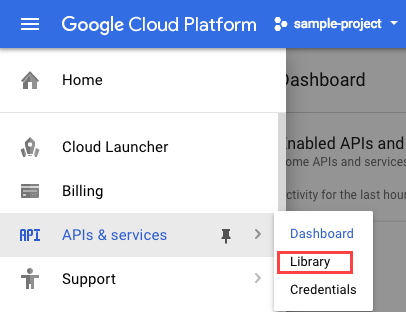
-
Geben Sie in der Suchleiste „Scheduler“ ein und klicken Sie auf die Kachel „Cloud Scheduler API“.
-
Klicken Sie auf Aktivieren.
Aufgabe 2: Cloud Pub/Sub einrichten
- Richten Sie ein Pub/Sub-Thema als Ziel für den Cronjob ein:
gcloud pubsub topics create cron-topic
Mit diesem Befehl wird ein Thema mit dem Namen cron-topic erstellt.
-
Notieren Sie sich den Namen, da Sie ihn später benötigen.
-
Erstellen Sie ein Cloud Pub/Sub-Abo:
gcloud pubsub subscriptions create cron-sub --topic cron-topic
Dieses wird benötigt, um die Ergebnisse Ihres Jobs anzeigen zu lassen.
Klicken Sie auf Fortschritt prüfen.
Cloud Pub/Sub einrichten
Aufgabe 3: Job erstellen
- Gehen Sie in der Console zur Seite Cloud Scheduler. Sie können das Navigationsmenü oder die Suchleiste verwenden:
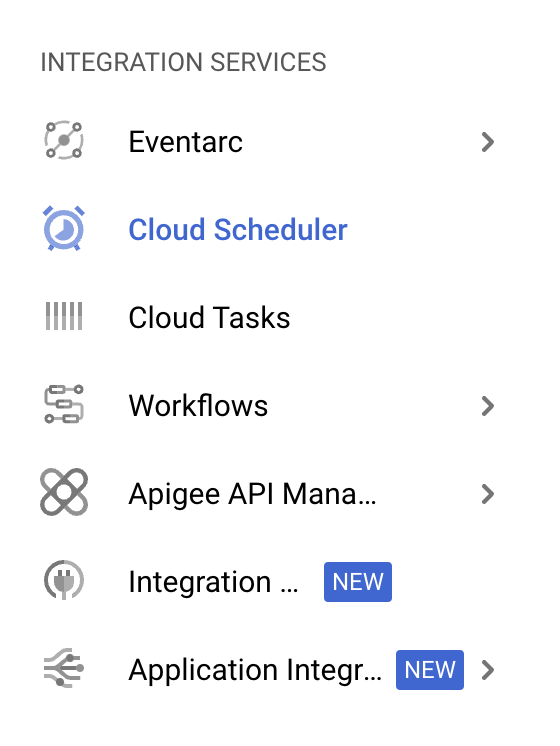
-
Klicken Sie auf Job erstellen.
-
Geben Sie Ihrem Job einen Namen und fügen Sie optional eine Beschreibung hinzu.
-
Geben Sie die Häufigkeit der Ausführung des Jobs im Format unix-cron an, z. B. „jede Minute“:
* * * * *
-
Wählen Sie Ihre Zeitzone. Klicken Sie auf Weiter.
-
Wählen Sie im Feld Zieltyp im Drop-down-Menü die Option Pub/Sub-Thema aus.
-
Wählen Sie im Drop-down-Menü Cloud Pub/Sub-Thema auswählen das zuvor erstellte Thema cron-topic aus.
-
Fügen Sie einen Nachrichtentext-String hinzu, der an Ihr Cloud Pub/Sub-Ziel gesendet werden soll:
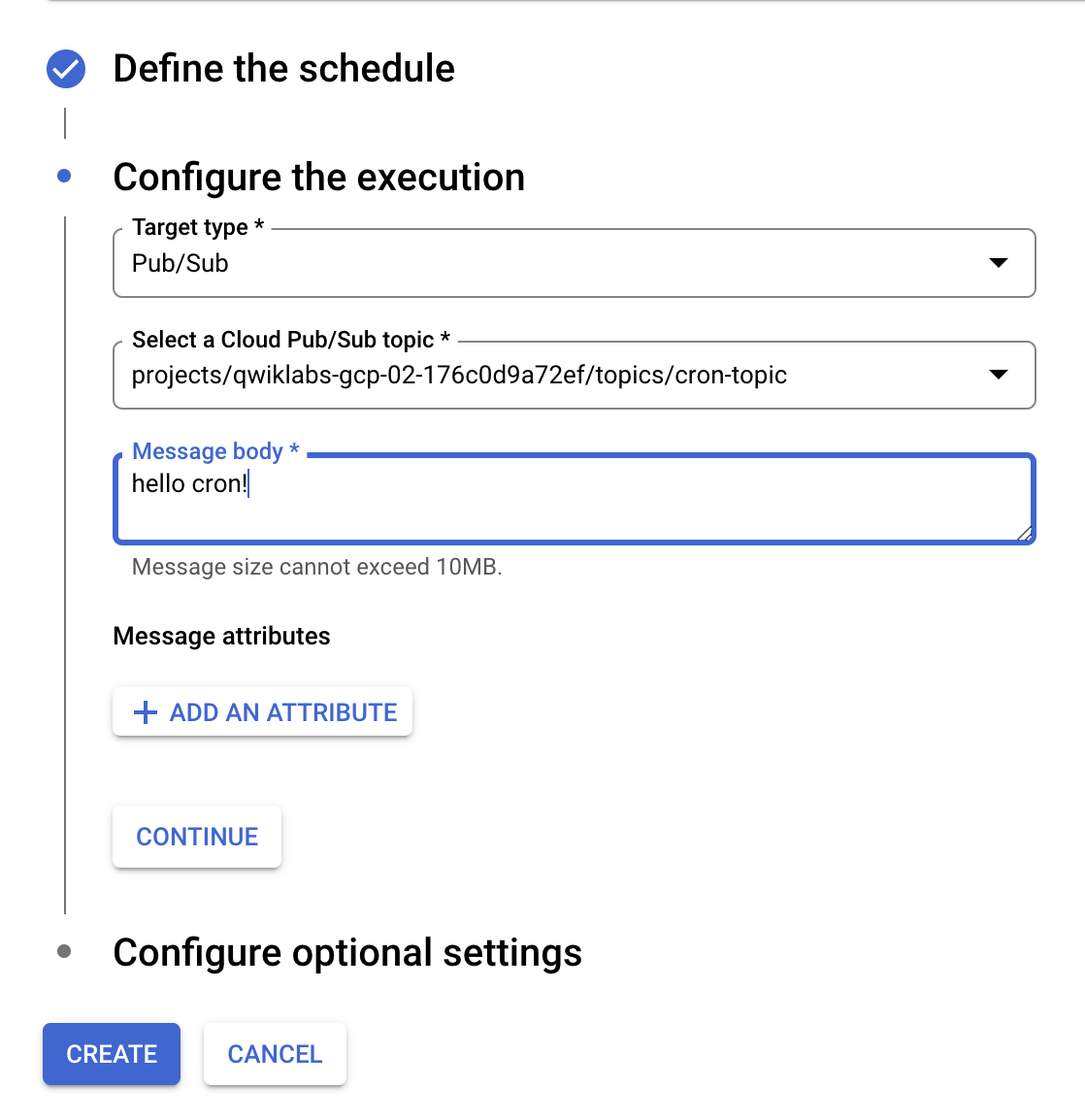
- Klicken Sie auf Erstellen.
Sie haben einen Job erstellt, der jede Minute eine Nachricht an Ihr Cloud Pub/Sub-Thema sendet. Warten Sie etwa zwei Minuten, bis der Job abgeschlossen ist.
Aufgabe 4: Ergebnisse in Cloud Pub/Sub prüfen
- Mit dem folgenden Befehl können Sie prüfen, ob Ihr Cloud Pub/Sub-Thema Nachrichten von Ihrem Job empfängt:
gcloud pubsub subscriptions pull cron-sub --limit 5
- Rufen Sie die Ergebnisse auf.
Die Ausgabe sollte in etwa so aussehen:
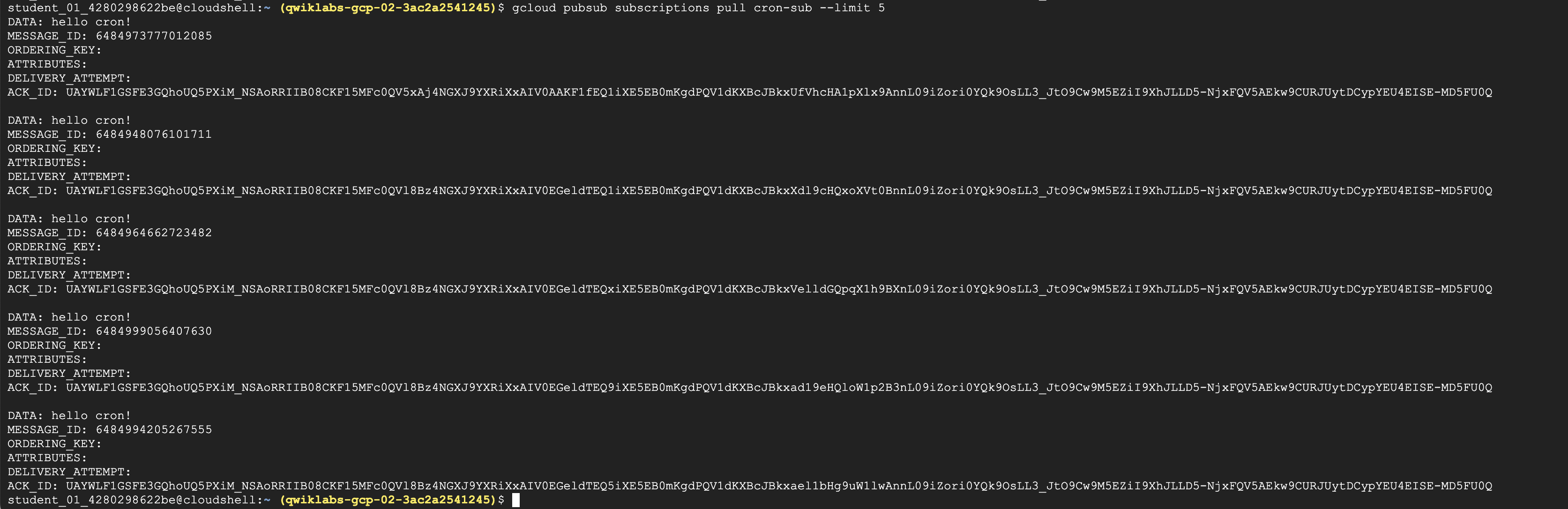
- Wenn Sie keine fünf Antworten sehen, führen Sie den Befehl noch einmal aus, bis Sie fünf Antworten erhalten.
Aufgabe 5: Wissen testen
Testen Sie Ihr Wissen über die Google Cloud Platform mit dieser Frage:
Glückwunsch!
Sie müssen sich nicht mit der komplexen Funktionsweise von Crontab auskennen, um Ihre laufenden Scripts zu verwalten. Mit Cloud Scheduler können Sie alle Ihre Jobs in einer einzigen UI oder Befehlszeile ansehen und verwalten.
Weitere Informationen
Zeitpläne für Cronjobs konfigurieren
Google Cloud-Schulungen und -Zertifizierungen
In unseren Schulungen erfahren Sie alles zum optimalen Einsatz unserer Google Cloud-Technologien und können sich entsprechend zertifizieren lassen. Unsere Kurse vermitteln technische Fähigkeiten und Best Practices, damit Sie möglichst schnell mit Google Cloud loslegen und Ihr Wissen fortlaufend erweitern können. Wir bieten On-Demand-, Präsenz- und virtuelle Schulungen für Anfänger wie Fortgeschrittene an, die Sie individuell in Ihrem eigenen Zeitplan absolvieren können. Mit unseren Zertifizierungen weisen Sie nach, dass Sie Experte im Bereich Google Cloud-Technologien sind.
Anleitung zuletzt am 13. April 2023 aktualisiert
Lab zuletzt am 13. April 2023 getestet
© 2025 Google LLC. Alle Rechte vorbehalten. Google und das Google-Logo sind Marken von Google LLC. Alle anderen Unternehmens- und Produktnamen können Marken der jeweils mit ihnen verbundenen Unternehmen sein.



 .
.